F&Q
异常修复
以下解决方法都基于最新的应用,如果遇到问题,请先更新应用,若无法在网页端更新,请参照以下步骤完成强制更新:
- 参考这里连接开发板
- 执行:
python /etc/kvm/update-nanokvm.py
国外用户可能因为DNS原因下载失败,请在
/etc/resolv.conf添加nameserver 119.29.29.29或nameserver 223.5.5.5后再试
早期版本应用可能不存在该脚本文件,请下载 https://github.com/sipeed/NanoKVM/blob/main/kvmapp/system/update-nanokvm.py 解压赋予执行权限后再试
关于密码
- 更新至 2.1.5 版本应用后,若之前没有设置过网页密码,登录后会提示修改密码,修改密码时,后台的
root密码也会同步修改成网页密码,若之前已经修改过网页密码,后台root密码不会主动修改,请在终端使用passwd或网页设置中点击重置密码以修改; - 应用版本大于 2.1.5 时,若忘记密码,可以按下机身
BOOT按键10s以上(NanoKVM-Cube的BOOT按键位于USB-HID接口右边,PCIe版本BOOT按键可在面板上找到,较老版本的NanoKVM Full可能没有在对应位置开孔,需要拆机操作) - 若长按无法重置密码,可能是应用版本小于 2.1.5 ,参考这里重新烧录镜像,注意,重烧镜像后会丢失所有配置信息。
HID键鼠不工作
- 使用网页中 "重置HID" 功能
- 部分主机系统对USB键鼠要求较高,需要使用“仅HID”模式,该模式下USB仅模拟键鼠设备,请通过网页鼠标图标中切换该模式
- 部分主板系统要求HID键鼠设备带有BIOS标识,NanoKVM可在/boot下创建BIOS来启用该功能,执行
touch /boot/BIOS && restart - 检查USB接口是否稳定连接, 可查看 OLED 上 HID 图标是否亮起, 或在网页终端使用
cat /sys/class/udc/4340000.usb/state, 如果显示未连接, 则认为 USB 线缆接触不良, 请更换 USB 线缆后再试
BIOS 不识别HID键鼠
- 部分主机系统对USB键鼠要求较高,需要使用“仅HID”模式,该模式下USB仅模拟支持BIOS的键鼠设备,请通过网页鼠标图标中切换该模式
- 使用网页中 "重置HID" 功能
非英文键盘键位错误
- 键盘的键盘布局需要在被控主机系统设置中修改,以Ubuntu+修改法语键盘为例:
设置->键盘->输入源->‘+’->添加->搜索"French",添加
STA LED 无法正常闪烁
STA灯用于指示NanoKVM的运行状态,正常工作时,STA灯在不规律闪烁,当STA灯出现长亮/长灭或者 规律性间断熄灭时认为NanoKVM出现故障
- 上电后 STA LED 规律性间断熄灭:系统未检测到TF卡中的系统,请检查TF卡是否正确插入,重新烧录TF镜像
- STA LED 长时间熄灭:一般在无供电情况下导致,请查看电源状况
若仅使用 USB-HID 供电,在电脑关机时可能会断开USB电源,请参考相关资料,在BIOS中设置USB常供电,或使用辅助供电。
当不慎接入非常规电源后,NanoKVM 可能会烧坏,也会导致 STA LED 熄灭
- STA LED 长时间亮起,不闪烁:NanoKVM 正式系统和应用一般不会出现该情况,若在NanoKVM系统内配置其他自定义功能,有概率导致系统卡死,STA LED长亮,建议重新烧录镜像
无法获取IP地址
- Lite用户首先检查有无插卡, Lite 版本默认不带卡出货,需用户自备TF卡,按照此处的说明烧卡后重试;
- 检查网络交换机是否支持100M, 部分新交换机不支持100M的连接, 请更换交换机后重试
- NanoKVM Cube(包括NanoKVM Full 和 NanoKVM Lite)在接入少数电源/HDMI时会导致无法获取IP,请进行以下确认:
拔出所有接口,使用充电宝供电,接入网线,查看是否能获取IP
若可以获取IP,插入HDMI/电脑USB查看IP是否存在
若仅充电宝供电时IP存在,插入HDMI/电脑USB后IP消失则确认出现了该问题,请联系客服购买隔离器以解决
登录浏览器界面后,无画面
- 被控主机可能处于睡眠状态,按下键盘任意按键尝试唤醒
- 非Chrome浏览器可能存在H264无图像而MJPEG模式正常显示,请使用Chrome浏览器再试
- PCIe版本可尝试点击
视频图标下的重置HDMI - Cube版本可打开网页后重新拔插HDMI线缆
- 查看OLED上分辨率/或在网页终端输入
echo "$(cat /kvmapp/kvm/width) * $(cat /kvmapp/kvm/height)",与被控主机分辨率对比是否相同,如果不同可使用echo xxx > /kvmapp/kvm/width && echo xxx > /kvmapp/kvm/height手动设置分辨率
若主机系统为Windows,显示设置中的分辨率很可能与实际分辨率不符,需在高级->活动信号分辨率中查看
- 早期内测版 Full NanoKVM 使用普通排线连接 HDMI 采集板,可能因接触不良导致检测不到 HDMI 信号,可按下图所示重新连接排线,或联系客服购买专用排线

7. 尝试重启解决:在网页终端中执行reboot
8. 若上述方式无法锁定问题,请在网页终端中执行cat /proc/cvitek/vi_dbg
若
VIDevFPS为0,则认为NanoKVM无法获取到HDMI输入,排查以下问题:主机是否输出视频信号、HDMI线缆损坏、Cube是否为早期版本,存在接触不良的情况
若VIDevFPS非0 、VIFPS为0 ,则认为NanoKVM没有正确配置HDMI参数,Cube可以重新插拔HDMI重新自动获取,PCIe可点击视频下重置HDMI自动获取
查看VIInImgWidth和VIInImgHeight与实际HDMI分辨率是否一致,若不同,则认为NanoKVM没有自动获取到正确的HDMI参数,按照第4点手动配置分辨率参数
主机休眠唤醒后无画面
- 检查是否使用廉价的DP转HDMI(无源转换头);这类转换接口没有完善的唤醒机制,无法通知 NanoKVM 画面已经恢复
- PCIe 版本可以点击重置HDMI按钮来强制重新获取画面
- Cube/Lite版本缺少重置功能,请更换有源DP转换接头
内网环境下画面延迟异常严重
- 尝试更换交换机或电源
- 若无效,请联系售后
OLED上正常显示信息,但无法打开网页
- 请强制更新应用
OLED不亮
NanoKVM Full和PCIe版本自带OLED用于显示IP等信息,若OLED无法点亮请按一下步骤排查
2.1.4版本的应用后添加了OLED休眠功能,按下BOOT按钮可以临时打开OLED- 若 STA LED 闪烁异常,请先考虑系统是否正常启动,按上述
STA LED 无法正常闪烁步骤排查故障 - 尝试强制更新或重新烧录系统
关于内存
- NanoKVM 总内存(RAM)空间为256MB, 其中视频图像处理使用一块专用的ion内存区域, 在用户空间查看内存会小于256MB
- 固件版本号小于 1.3.0 的镜像仅为用户空间保留 128MB 的内存, 1.3.0以及之后的所有镜像, 内存大小扩展到158MB, 有利于Tailscale长时间运行, 请有需要的用户根据这里的步骤更新镜像
- 在设置中启用'内存优化'
主机异常重启
- 早期内测版 Full NanoKVM ATX小板连接主机RESET引脚, 重启NanoKVM时主机可能被重启, 请断开RESET跳线或联系客服购买稳定版配件
电流倒灌
- 早期内测版 Full NanoKVM 存在电流倒灌问题: 主机关机且USB无电源输出, 当连接辅助供电电源时电流会倒灌入主机
- 首先建议设置主机关机后USB保持供电
- Full版用户: 按下图位置使用电烙铁断开5V电阻或排针短接处, 仅使用辅助供电口供电
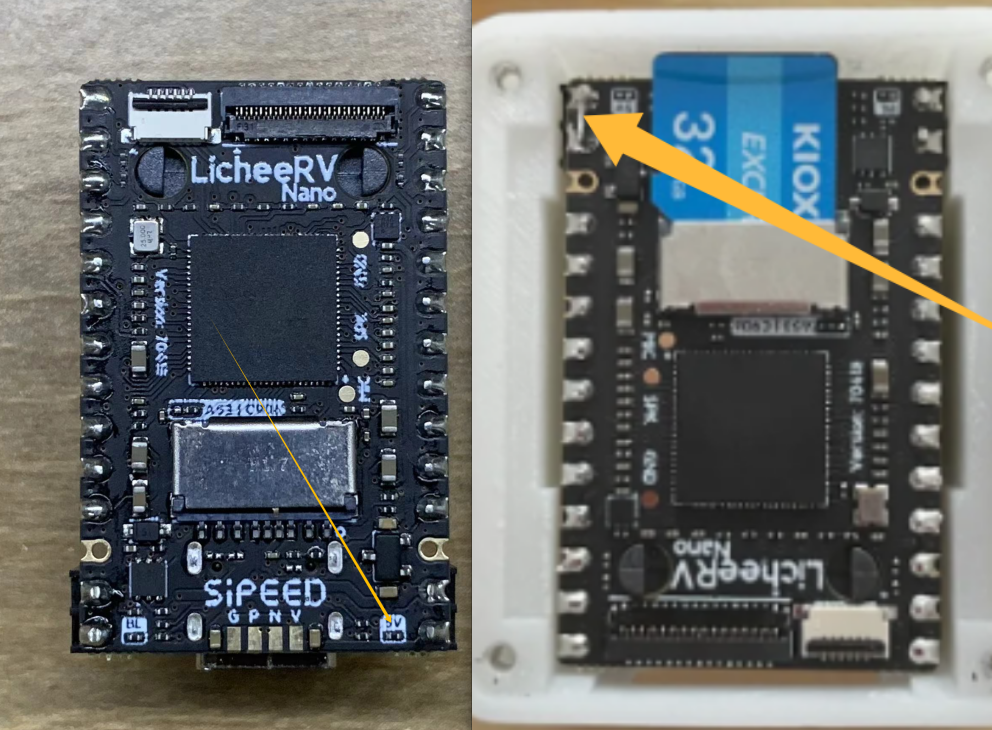
尝试断电重启解决未知问题
更新过程中如果出现断网等异常情况,可能导致更新失败,请参照以下解决方法:
- 参考这里连接开发板
- 执行
rm -r /kvmapp && cp -r /root/old/ / && mv /old/kvmapp && reboot恢复上一版本 - 按最上方的方法进行手动强制更新
- 重新烧录系统
若上述方法不能解决异常,请在论坛,GitHub或QQ群说明您购买的型号和遇到的问题,我们会耐心解答
- 反馈时,请注明您使用的NanoKVM版本,在什么样的使用环境下(主板型号,系统名称等信息),在什么样的系统配置中(如镜像版本号1.4.0;应用版本号2.2.5;H264;1080P;画质高;帧率30),遇到了什么问题,这样有助于我们复现并解决
- 若出现无图像显示的问题,请在异常时分别执行以下命令,将输出的log粘贴至issue
cat /etc/kvm/hw
cat /etc/kvm/hdmi_version
cat /etc/kvm/hdmi_mode
- 部分问题需要收集运行时的应用log,请按照以下步骤操作:
# 在网页中打开SSH功能(设置->设备->SSH)
# 使用网页中设置的密码登录ssh,如果没有设置,默认密码为root
ssh root@xxx.xxx.xxx.xxx
# 修改log等级:/etc/kvm/server.yaml->logger->level:info 修改为 debug
vi /etc/kvm/server.yaml
# 使用‘i’编辑;使用 ‘Esc’ + :wq 退出
# 重启KVM服务
/etc/init.d/S95nanokvm restart
# 复制log
反馈方式
- MaixHub 论坛:https://maixhub.com/discussion/nanokvm
- GitHub :https://github.com/sipeed/NanoKVM
- QQ 群: 703230713



 中文
中文 Translate
Translate